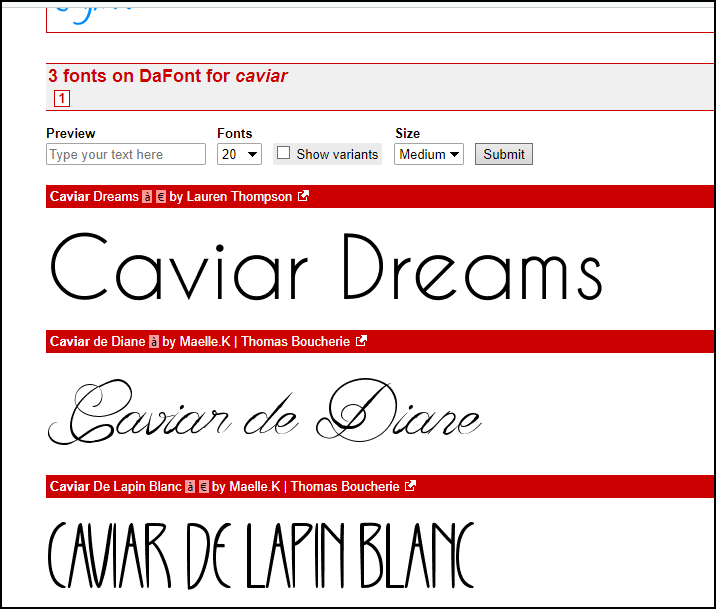Как бесплатно скачать шрифт с DaFont и установить его на iPad
20 апреля 2021 г. | Советы | 0 комментариев
Я уверен, что некоторые из вас думали о том, чтобы использовать классные шрифты вместо скучных, когда вы упорядочиваете свои классные заметки на iPad.
Итак, сегодня мы собрали некоторую информацию о сайте бесплатных шрифтов DaFont и подробные инструкции о том, как загружать, устанавливать и использовать шрифты на iPad.
О DaFont
DaFont — один из самых известных сайтов бесплатных шрифтов.
В DaFont так много шрифтов, что у вас есть широкий выбор, который вы можете сделать.
Одним из преимуществ DaFont является то, что шрифты распределены по темам. Таким образом, выбрав понравившуюся тему, вам будет проще быстро найти понравившийся шрифт. Есть около 72 тем, которые вы можете выбрать.
После выбора темы нажмите «Дополнительные параметры» ниже и установите флажок «100% бесплатно».
Почему DaFont?
1️⃣ Регистрироваться не нужно.
2️⃣ Много шрифтов под разные темы.
3️⃣ Новые шрифты регулярно обновляются.
4️⃣ Много шрифтов, которые на 100% бесплатны.
Однако, если вы планируете использовать шрифт в коммерческих целях, вам необходимо ознакомиться с лицензионным соглашением соответствующего шрифта. Как правило, шрифты со 100% бесплатными подписками — это шрифты, которые можно использовать как в личных, так и в коммерческих целях, но только для уверенности.
Как установить шрифты на iPad
Теперь, когда мы знаем о DaFont, давайте посмотрим, как скачать шрифт с DaFont и установить его на iPad!
Прежде всего, для установки и использования шрифта на iPad требуется приложение iFont. Так что сначала скачайте приложение!
👇 Загрузите iFont из App Store 👇
https://apps.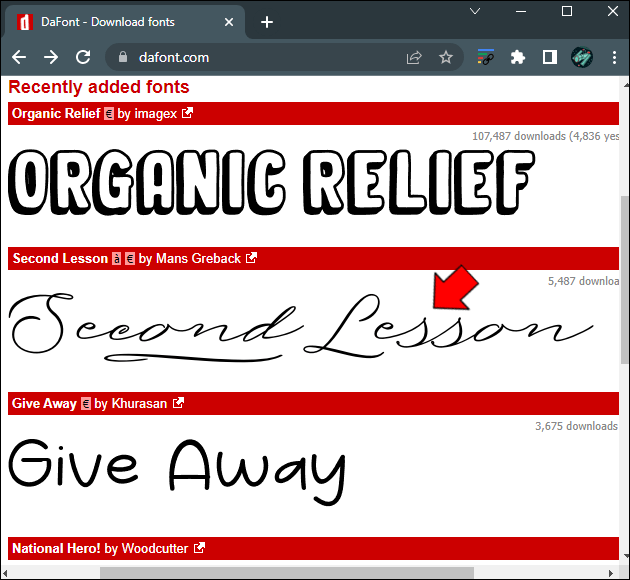 apple.com/us/app/ifont-find-install-any-font/id1173222289
apple.com/us/app/ifont-find-install-any-font/id1173222289
Загрузить шрифт сейчас?
https://www.dafont.com/
- Перейдите в DaFont, выберите понравившийся шрифт и нажмите «Загрузить». Мне очень нравится этот шрифт Honey Script, поэтому я решил скачать его.
- Когда загрузка будет завершена, щелкните значок со стрелкой вверху справа, чтобы щелкнуть файл шрифта, который был загружен.
3. Разархивируйте файл шрифта, щелкнув файл, а затем щелкните файл, чтобы открыть его. Когда файл откроется, щелкните значок «Экспорт» в правом верхнем углу и выберите приложение iFont.
4. Нажмите кнопку УСТАНОВИТЬ справа от загруженного шрифта и разрешите установку шрифта.
5. Теперь выйдите из iFont и войдите в «Настройки» > «Основные» > «Профиль».
6. После входа в профиль вы увидите шрифт, который вы только что установили в iFont, в разделе «Загруженный профиль».